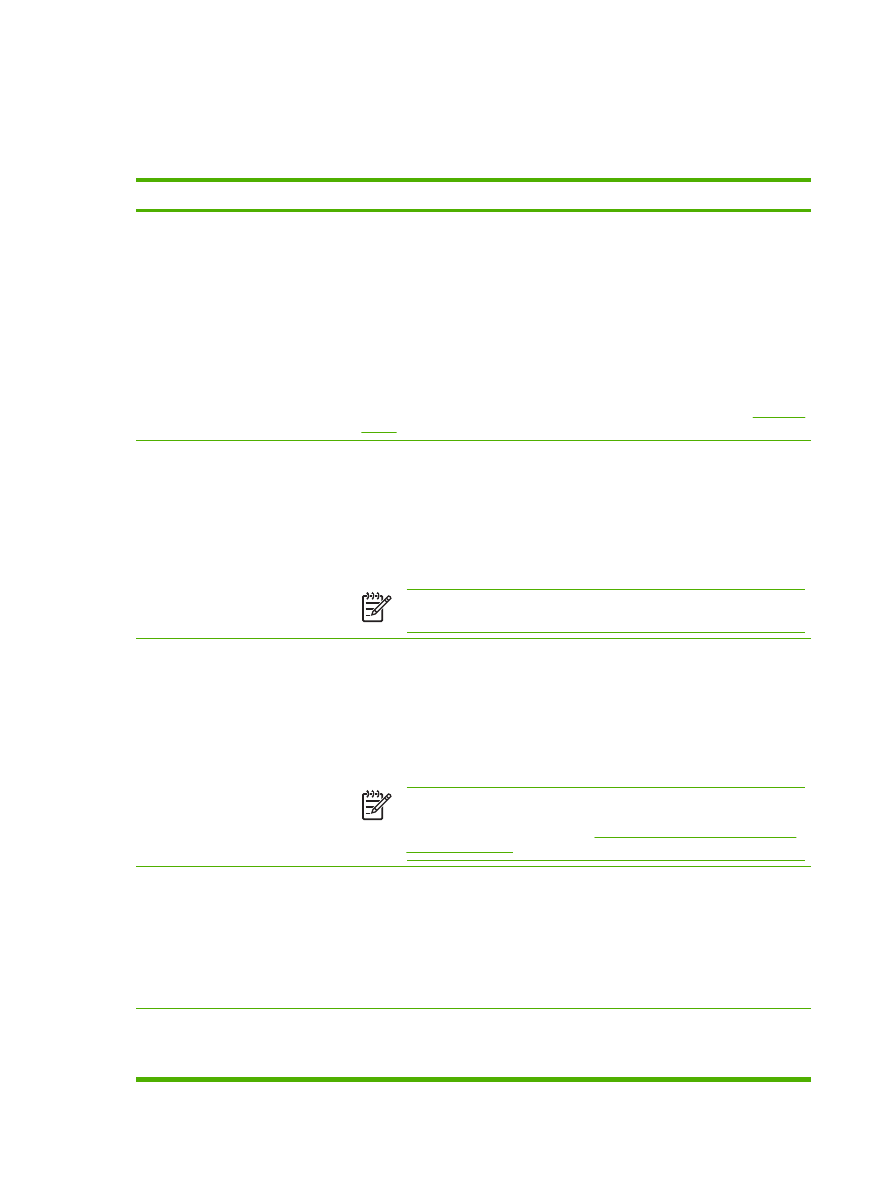
Uporaba strani z informacijami
Z nadzorne plošče lahko tiskate strani s podrobnostmi o napravi in njeni trenutni konfiguraciji. V spodnji
tabeli so navedeni postopki za tiskanje strani z informacijami.
Opis strani
Tiskanje strani
Shema menijev
Prikaže menije nadzorne plošče in
razpoložljive nastavitve.
1.
Na začetnem zaslonu se dotaknite
Administration (Skrbništvo)
.
2.
Dotaknite se
Information (Informacije)
.
3.
Dotaknite se
Konfiguracijske/statusne strani
.
4.
Dotaknite se
Administration Menu Map (Shema menijev skrbništva)
.
5.
Dotaknite se
Print (Natisni)
.
Vsebina shema menijev se spreminja glede na trenutno nameščene možnosti v
napravi.
Za popoln seznam menijev nadzorne plošče in možnih vrednosti si oglejte
Nadzorna
plošča
.
Konfiguracijska stran
Prikazuje nastavitve naprave in
nameščeno dodatno opremo.
1.
Na začetnem zaslonu se dotaknite
Administration (Skrbništvo)
.
2.
Dotaknite se
Information (Informacije)
.
3.
Dotaknite se
Konfiguracijske/statusne strani
.
4.
Dotaknite se
Configuration Page (Konfiguracijska stran)
.
5.
Dotaknite se
Print (Natisni)
.
Opomba
Če naprava vsebuje tiskalni strežnik HP Jetdirect ali dodatni disk,
se natisnejo dodatne konfiguracijske strani z informacijami o teh napravah.
Stran s stanjem potrošnega
materiala
Prikaže raven tonerja v tiskalnih
kartušah.
1.
Na začetnem zaslonu se dotaknite
Administration (Skrbništvo)
.
2.
Dotaknite se
Information (Informacije)
.
3.
Dotaknite se
Konfiguracijske/statusne strani
.
4.
Dotaknite se
Supplies Status Page (Stran s stanjem potrošnega materiala)
.
5.
Dotaknite se
Print (Natisni)
.
Opomba
Če uporabljate potrošni material drugih proizvajalcev, se lahko
zgodi, da na strani s stanjem potrošnega materiala ni prikazan preostanek
le-tega. Za več informacij si oglejte
Politika družbe HP za tiskalne kartuše
drugih proizvajalcev
.
Stran uporabe
Prikazuje število natisnjenih strani s
posameznimi velikostmi papirja, število
enostranskih ali obojestranskih strani in
povprečni odstotek pokritosti strani.
1.
Na začetnem zaslonu se dotaknite
Administration (Skrbništvo)
.
2.
Dotaknite se
Information (Informacije)
.
3.
Dotaknite se
Konfiguracijske/statusne strani
.
4.
Dotaknite se
Usage Page (Stran uporabe)
.
5.
Dotaknite se
Print (Natisni)
.
Seznam datotek
Vsebuje informacije o mnogih
masovnih pomnilnikih, kot so pomnilniki
1.
Na začetnem zaslonu se dotaknite
Administration (Skrbništvo)
.
2.
Dotaknite se
Information (Informacije)
.
146 Poglavje 10 Upravljanje in vzdrževanje naprave
SLWW
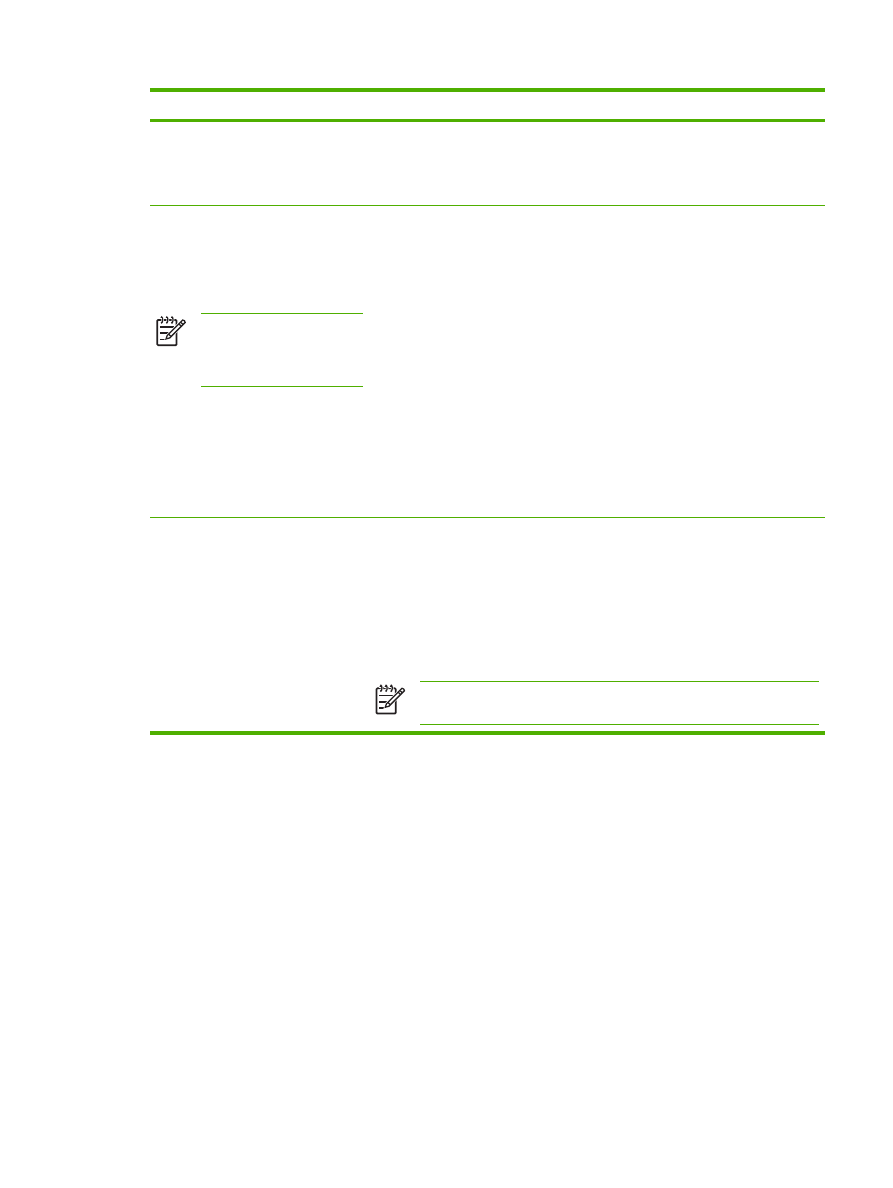
Opis strani
Tiskanje strani
Flash, pomnilniške kartice ali diski, ki so
nameščeni v napravi.
3.
Dotaknite se
Konfiguracijske/statusne strani
.
4.
Dotaknite se
File Directory (Imenik datotek)
.
5.
Dotaknite se
Print (Natisni)
.
Poročila o faksu
V petih poročilih so navedeni aktivnosti
faksa, faks klici, kode računov,
blokirane številke faksov in številke
pripravljenih klicev.
Opomba
Poročila o faksu so
na voljo samo pri modelih
naprav z zmožnostjo pošiljanja
in prejemanja faksov.
1.
Na začetnem zaslonu se dotaknite
Administration (Skrbništvo)
.
2.
Dotaknite se
Information (Informacije)
.
3.
Dotaknite se
Fax Reports (Poročila o faksu)
.
4.
Dotaknite se enega od naslednjih gumbov, da bi natisnili ustrezno poročilo:
●
Fax Activity Log (Dnevnik aktivnosti faksa)
●
Fax Call Report (Poročilo o klicu faksa)
●
Billing Codes Report (Poročilo o kodah računov)
●
Blocked Fax List (Seznam blokiranih številk faksov)
●
Speed Dial List (Seznam pripravljenih klicev)
5.
Dotaknite se
Print (Natisni)
.
Za dodatne informacije si oglejte priročnik za faks, ki je priložen napravi.
Seznami pisav
Prikaže trenutno nameščene pisave v
napravi.
1.
Na začetnem zaslonu se dotaknite
Administration (Skrbništvo)
.
2.
Dotaknite se
Information (Informacije)
.
3.
Dotaknite se
Sample Pages/Fonts (Vzorčna stran/pisava)
.
4.
Dotaknite se
PCL Font List (Seznam pisav PCL)
ali
PS Font List (Seznam pisav
PS)
.
5.
Dotaknite se
Print (Natisni)
.
Opomba
Na seznamih pisav so navedene tudi pisave na dodatnem disku
ali modulu DIMM.
SLWW
Uporaba strani z informacijami 147